
Innholdsfortegnelse:
- Forfatter John Day [email protected].
- Public 2024-01-30 11:20.
- Sist endret 2025-01-23 15:02.

Verden vår har forandret seg der alle aldre av mennesker er limt til telefonene sine. Noen ganger kan det være så distraherende og føre folk til å utsette arbeidet de trenger for å få gjort. Anti-Procrastinator er en enhet som lar folk bryte avhengigheten mellom mennesker og mennesker. Dette kan brukes når du jobber, gjør lekser eller online klasser. Telefoner har blitt en viktig del av folks liv, og det er vanskelig å fokusere når de alltid er i nærheten. Derfor, for å være produktiv uten å bli distrahert av telefonen, hvis du legger enheten i Anti-Procrastinator, blir den låst. Det vil og vil føle bevegelsen din hvis du prøver å ta den ut av beholderen og sende en tekst til noen du har valgt og er ansvarlig overfor.
Rekvisita:
1. Glasslåsburk:
2. Dekorasjonspapir:
3. ESP8266 -bord:
4. PIR bevegelsessensor:
5. Arudino -kabler
6. Brødbrett
7. USB Micro B-kabel
8. Motstand
Trinn 1: Sett opp ledningen din
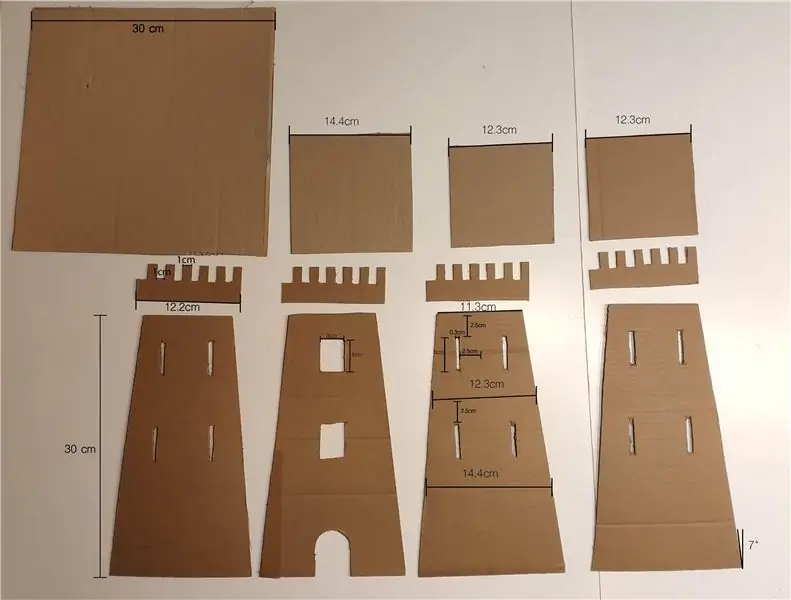
Kablingene dine bør inneholde PIR -sensoren og NodeMCU -kortet. Koble den for å få sensoren til å fungere og NodeMCU -kortet ditt for å koble til! Sørg for at ledningene er plugget helt inn og for å endre posisjonene hvis du ikke bruker NodeMCU, men Huzzah.
Trinn 2: Sett opp koden din

Sett opp koden din for å koble kretsen din til Adafruit IO og Arduino!
Trinn 3: Trinn opp IFTTT-plug-in-en




Sørg først for å opprette Adafruit IO Web Feed og gi den navnet "kommando". Finn din AIO -nøkkel og sett den inn i koden din. Kontroller at dataene dine svarer. Deretter kan du øke IFTTT -ID -en og lage en applet. Hvis dette, legg til Adafruit og klikk på "Monitor feed on Adafruit IO". Deretter feed = kommando, lik, 1. Deretter klikker du på "Then That" på Android SMS og konfigurerer meldingen din. Skriv inn telefonnummeret ditt og koble til!
Trinn 4: Ta en krukke

Finn først en krukke fra hjemmet ditt og dekorer den hvis den er distraherende! Heldigvis trengte krukken min ikke å bli dekorert fordi sensoren ikke kunne kjenne glasset utenfra til tross for at den var gjennomsiktig.
Trinn 5: Legg kretsen til krukken din

Plasser kretsen inne i glasset eller hvor det er best og tape det sammen. Så, test det!
Trinn 6: Test ut anti-procrastinatoren

Sørg for å plassere telefonen og prøve å ta den ut for å se om du vil motta en tekstmelding fra ansvarlig personens telefon! Hvis ja, så suksess!
Anbefalt:
Anti-Vervuilings plan: 3 trinn

Anti-Vervuiling's Plan: Om vervuiling mot å gå i offentlige rom, har vi noe å gjøre, slik at folk håper at egen rommel vil komme til å åpne rom
ASS-enhet (anti-sosial sosial enhet): 7 trinn

ASS-enhet (antisosial sosial enhet): Si at du er en sånn person som liker å være rundt mennesker, men ikke liker at de kommer for nært. Du er også en behagelig person og har vanskelig for å si nei til folk. Så du vet ikke hvordan du skal be dem om å trekke seg. Vel, skriv inn - ASS -enheten! Y
8x8 Led Matrix Clock & Anti-Intrusion Advarsel: 4 trinn (med bilder)

8x8 Led Matrix Clock & Anti-Intrusion Advarsel: I denne instruksjonen ser vi hvordan du bygger en 8x8 Led Matrix Clock aktivert ved bevegelsesdeteksjon. Denne klokken kan også brukes som anti-inntrengingsenhet som sender en advarsel hvis en bevegelse er oppdaget til en telegrambot !!! Vi skal gjøre med to forskjellige
Anti-Water Waster: 4 trinn
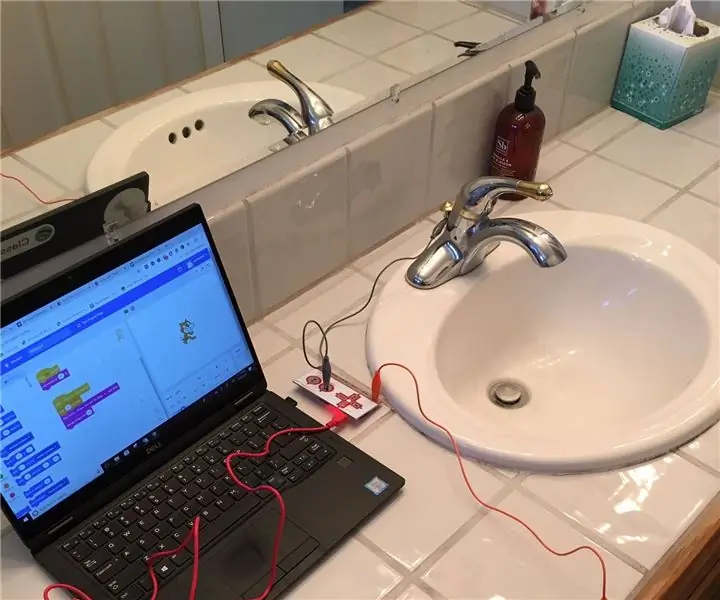
Anti-Water Waster: I huset vårt er en påstått vannavfall som lar kranen gå i store mengder tid. Denne Anti-Water Waster er designet for å være en skånsom påminnelse for det vannsvinnende individet
Tilpasse PulseSensor Visualizer til utløserhendelse (Anti-produktivitetsmonitor): 8 trinn

Tilpasse PulseSensor Visualizer til utløserhendelse (Anti-produktivitetsmonitor): I denne instruksen lærer du hvordan du endrer PulseSensor Visualizer-programmet for å utløse en hendelse i en nettleser. Jeg kaller dette prosjektet Anti Productivity Monitor fordi selv om vi har mange verktøy som hjelper oss å overvåke våre vitale
